 |
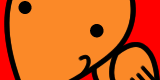 |
|
| ホーム: サービス案内:レンタルサーバー | ||
サポート
● Mail1.38 - 追加アカウント設定方法(追加)
- [アプリケーション]もしくは[Dock]から[Mail]を選択します。

- [Mail]から[環境設定]を選択します。
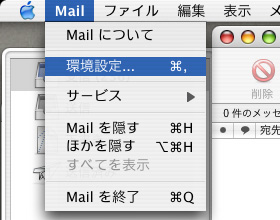
- [アカウント]を選択し、ウィンドウ左下の[+]ボタンを押します。
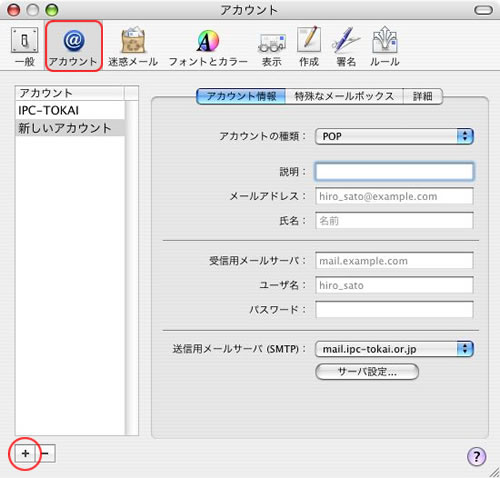
- [アカウント情報]で以下のように入力します。
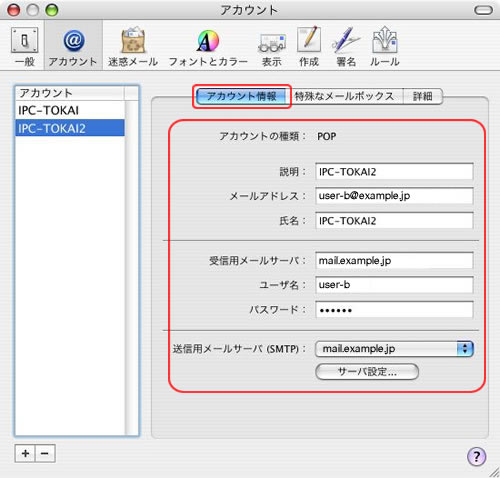
説明 設定の名称です。任意の名前で構いません メールアドレス ユーザ名@ドメイン名
(例:user-a@example.jp)氏名 送信先に表示させたい名前を入力 受信用メールサーバ mail.お客様ドメイン名 (例:mail.example.jp) を入力 ユーザ名 ユーザ名を入力
※ユーザIDはメールアドレスより前の部分になります。パスワード 設定したパスワードを入力
※大文字・小文字を区別し、半角英数字でご入力下さい
※ ユーザがパスワードを忘れた場合は、管理者が新しくパスワードの設定をしてください。詳細はパスワードの変更をご覧下さい。送信用メールサーバ
(SMTP)mail.お客様ドメイン名 (例:mail.example.jp) を選択

または[ サーバを追加 ]から[ 送信用メールサーバ ]に入力する
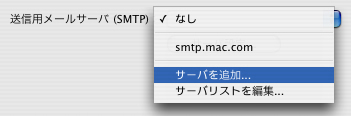
- 画面左上のクローズボックスを押すと[変更内容を保存]画面が表示されますので、[保存]を選択します。
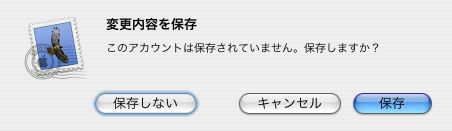
- [受信]画面で[受信]ボタンを押して、メールが届くか確認してください。
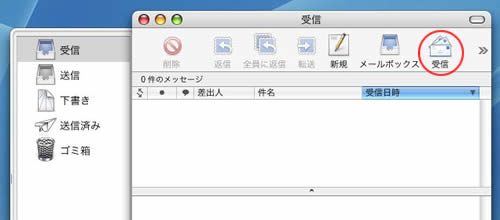
※ 受信がうまくいかない場合は、こちらを参照に設定を確認してください。
Copyright1996-2005 ipc-Tokai Co.,Ltd. All rights reserved.